USB 드라이브에 디스크를 넣으십시오. 해결방법!
usb가 왜인지도 모르겠는데 맛탱이가 가버렸다.
용량 크기가 작아진 적은 있었는데 그때는 자료를 옮기고 우클릭으로 포맷으로 고쳐졌었다.
근데 이번엔 usb 드라이브에 디스크를 넣으라는 말과 함께 usb자체가 텅 빈 듯한 아무튼 그것을 해결해보려고 한다.
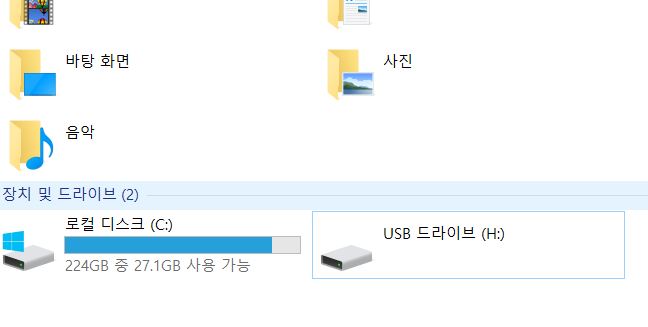
이렇게 뭔가 용량이 안 잡히고 텅 비어있어 보인다.
마우스를 갖다대면 드라이브에 디스크를 넣으라고 한다. 넣기는 뭘 넣어 없는데..
이제 고쳐보자.
1. 명령프롬프트에 들어간다. 하단 검색창에 cmd를 검색해도 된다.

2. 명령어 창에 diskpart를 입력한다.
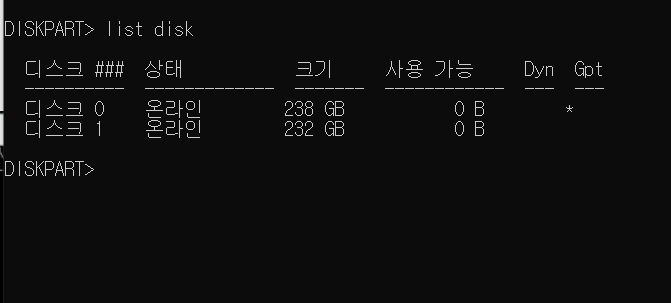
또 다른 명령어창이 뜬다. 뭐 디스크 관리해주는 그런 곳이겠지??
3. 여기에 list disk를 입력한다. 그러면 현재 컴퓨터에 있는 디스크가 뜬다.
아 당연히 여기서 usb는 꽂아져 있어야 한다. 그리고 저 둘 중 usb 디스크를 포맷시킬 건데 잘못 포맷하면 안 되기 때문에 원래 하드디스크랑 구분해야 한다.
나 같은 경우는 usb 안 꽂고 저 list disk를 조회해서 원래 하드디스크 크기를 외워서 구분했다.

4. sel disk 1을 입력하여 usb에 해당하는 디스크를 선택한다.
sel 은 select에 약자로 select disk 1 이렇게 풀로 입력해도 되었던 걸로 기억하는데 뭐 sel로만 해도 되니까..
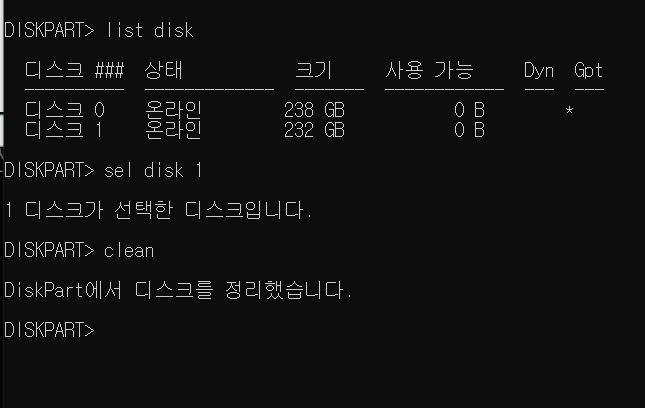
5. clean을 입력.

6. create partition primary를 입력한다. 디스크 공간을 할당... 하는 건가.. 모르겠다.
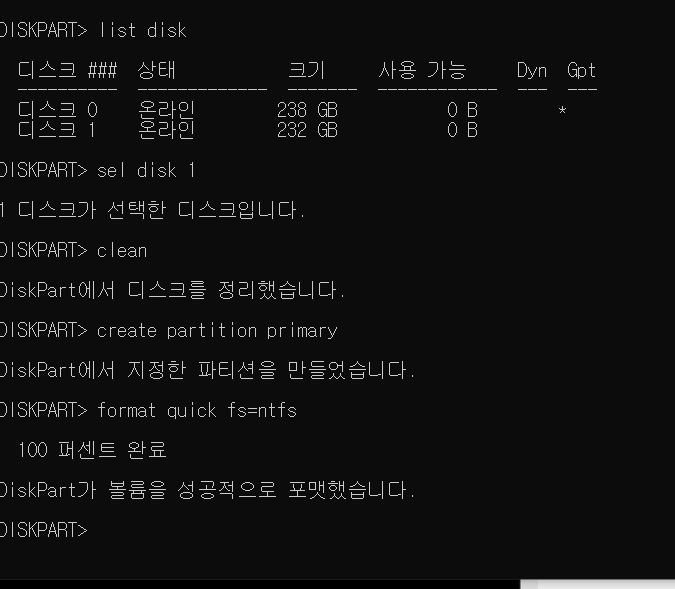
7. format quick fs=ntfs를 입력한다. ntfs 형식으로?? 빠르게? 포맷하는 건가? ㅎ..

8. 마지막으로 active를 하면

이렇게 내 소중한 usb가 돌아오게 된다.
다만.. 안에 있는 자료는 복구가 안된다.
그거는 전문가의 손길에 맡겨야 할 듯.
'컴퓨터관련' 카테고리의 다른 글
| 방송&녹화 툴 유튜브&트위치 하기 obs studio 설치 (0) | 2021.04.29 |
|---|---|
| 티스토리 블로그에 소스코드 이쁘게 올리기 코드블럭, Color Scripter (0) | 2021.01.07 |


댓글